- Ако Eudora е предпочитаният от вас имейл клиент, много вероятно е да имате проблеми при използването му в Windows 10.
- В тази статия ви водим през необходимите стъпки за възстановяване на функционалността на Eudora.
- Не се колебайте да погледнете нашите Раздел Web & Cloud и бъдете готови да овладеете вашите приложения.
- Тъй като сте тук, посетете нашата изчерпателна колекция от статии в Софтуерен център.

Този софтуер ще поправи често срещаните компютърни грешки, ще ви предпази от загуба на файлове, злонамерен софтуер, отказ на хардуер и ще оптимизира вашия компютър за максимална производителност. Отстранете проблемите с компютъра и премахнете вирусите сега в 3 лесни стъпки:
- Изтеглете инструмента за възстановяване на компютъра Restoro който идва с патентованите технологии (патентът е наличен тук).
- Щракнете Започни сканиране за да намерите проблеми с Windows, които биха могли да причинят проблеми с компютъра.
- Щракнете Поправи всичко за отстраняване на проблеми, засягащи сигурността и производителността на вашия компютър
- Restoro е изтеглен от 0 читатели този месец.
Имейл клиентите бяха популярни в миналото, но с развитието на интернет много потребители преминаха към услуги за уеб поща, тъй като са по-практични.
Eudora беше популярен имейл клиент както за macOS, така и за Windows. Стартира през 1988 г., а по-късно е придобита от Qualcomm през 1991 г.
Последната търговска версия на Eudora беше пусната през 2006 г. След няколко опита да го поддържа жив, версията на клиента с отворен код беше изоставена през 2010 г.
Въпреки че Eudora вече е остарял имейл клиент, някои потребители не искат да превключват и продължават да го използват в Windows 10.
Тъй като имейл клиентът не е актуализиран от години, се очакват някои проблеми с Windows 10 и днес ще ви покажем как да ги поправите.
Как мога да поправя проблеми с Eudora в Windows?
1. Инсталирайте Eudora в главната директория

Повечето приложения на Windows ще бъдат инсталирани по подразбиране в C: Програмни файлове директория. Но това не работи за Eudora.
Така че, ако искате да избегнете проблеми с този имейл клиент, предлагаме да инсталирате Eudora в основна директория.
Така че по време на инсталацията не забравяйте да промените директорията от C: Program Files на C: Eudora и изпратете приложението там.
След това повечето проблеми с него ще бъдат решени.
2. Опитайте алтернативен имейл клиент

Ние настояваме да преминете към по-модерен и надежден имейл клиент, който е съвместим с вашата операционна система. Имате множество опции, но ако искате непретенциозен клиент, Пощенска птица е нашата препоръка.
Mailbird е чудесно приложение за имейл клиент, което поддържа множество имейл акаунти.
Потребителите хвалят Mailbird за минималистичния потребителски интерфейс, ниското му въздействие върху системата, както и лекотата на използване на много удобни преки пътища.
Можете да групирате и персонализирате вашите имейл категории, за да направите работата си по-приятна и лесна. Силно ви препоръчваме този страхотен инструмент, в момента най-добрият на пазара.

Пощенска птица
Използвайте този лек имейл клиент, за да имате удобни всичките си имейл акаунти и контакти в една единствена конзола.
Посети сайта
3. Преместете файловете на Eudora и променете регистъра си
- Първо отидете на
В: Програмни файлове QualcommEudora - Копирайте всички файлове от тази директория на следното място:
C: UsersYour_userAppDataRoamingQualcommEudora
Стартирайте сканиране на системата, за да откриете потенциални грешки

Изтеглете Restoro
Инструмент за ремонт на компютър

Щракнете Започни сканиране за намиране на проблеми с Windows.

Щракнете Поправи всичко за отстраняване на проблеми с патентованите технологии.
Стартирайте сканиране на компютър с инструмент за възстановяване на възстановяване, за да намерите грешки, причиняващи проблеми със сигурността и забавяния. След като сканирането приключи, процесът на поправяне ще замени повредените файлове с нови файлове и компоненти на Windows.
Сега трябва да направите няколко промени във вашия регистър. Трябва да ви предупредим, че модифицирането на системния регистър може да доведе до определени проблеми с вашия компютър, така че преди да промените системния регистър, може да искате да го експортирате и да използвате този файл като резервно копие.
След това направете следното:
- Натиснете Windows Key + R за да отворите Бягай диалогов прозорец.
- Тип regedit и натиснете Добре.

- Отидете в папката по-долу
HKEY_CURRENT_USER Софтуер Qualcomm Eudora - Намерете Командна линия DWORD и щракнете двукратно върху него, за да отворите свойствата му.
- Променете стойността от В: Програмни файлове QualcommEudora да се C: UsersYour_userAppDataRoamingQualcommEudora.
- Запазете промените и затворете редактора на системния регистър.
След като преместите файловете на Eudora и промените системния регистър, проверете дали проблемът е разрешен.
4. Уверете се, че браузърът ви е зададен по подразбиране
- Отвори Приложение за настройки чрез натискане Windows Key + I.
- Сега отидете на Система и изберете Приложения по подразбиране.
- Потърсете уеб браузър и се уверете, че е настроен на текущия ви браузър. Ако не, щракнете върху него и задайте желания уеб браузър.

- Сега кликнете Изберете приложения по подразбиране по тип файл.
- Потърсете .html и .htm в списъка и изберете желания браузър.

- Върнете се и кликнете върху Изберете приложения по подразбиране по протокол.
- Сега намерете HTTP и HTTPS в списъка и изберете браузър по подразбиране за тези протоколи.

След като направите необходимите промени, бихте могли да отваряте връзки в Eudora без никакви проблеми.
Ако проблемът продължава да съществува, може да се наложи да копирате и отворите връзките ръчно като решение.
Ако имате проблеми с прикачени файлове към имейл, просто щракнете с десния бутон върху прикачения файл и изберете желаното приложение Отворен с меню.
5. Премахнете отметката от Използвай Microsoft viewer

Ако имате някакви проблеми с отварянето на връзки в Eudora, може да опитате да деактивирате Използвайте Microsoft viewer опция.
За да получите достъп до тази опция, отворете Настройки / Преглед на поща. Просто деактивирайте тази опция и връзките ще започнат да работят.
След това активирайте Използвайте Microsoft viewer опция и проблемът трябва да бъде решен напълно.
6. Не задавайте Eudora като имейл клиент по подразбиране

Потребителите съобщиха следното съобщение на своя компютър с Windows 10 след инсталиране на Office 365:
Eudora не може да актуализира системния регистър
За да разрешите този проблем:
- Отидете до Инструменти / Опции и намерете Допълнителни предупреждения раздел.
- Проверете Стартирайте Eudora и това не е Mailer по подразбиране.
- Рестартирайте Eudora. Ще поиска да го направите програма за имейл по подразбиране.
- Проверете Не питай повече и щракнете Не.
- След като направи това, Eudora трябва да започне да работи без проблеми.
Eudora беше страхотен имейл клиент през 90-те години и въпреки че тази програма работи на Windows 10, има някои проблеми, които могат да се появят, но можете лесно да ги разрешите, като използвате едно от нашите решения.
Ако не успеете да разрешите проблема, може да помислите за преминаване към друг имейл клиент, както беше предложено в началото.
Чувствайте се свободни да ни изпращате вашите коментари по тази тема, като използвате имейл раздела по-долу.
 Все още имате проблеми?Поправете ги с този инструмент:
Все още имате проблеми?Поправете ги с този инструмент:
- Изтеглете този инструмент за ремонт на компютър оценени отлично на TrustPilot.com (изтеглянето започва на тази страница).
- Щракнете Започни сканиране за да намерите проблеми с Windows, които биха могли да причинят проблеми с компютъра.
- Щракнете Поправи всичко за отстраняване на проблеми с патентованите технологии (Ексклузивна отстъпка за нашите читатели).
Restoro е изтеглен от 0 читатели този месец.
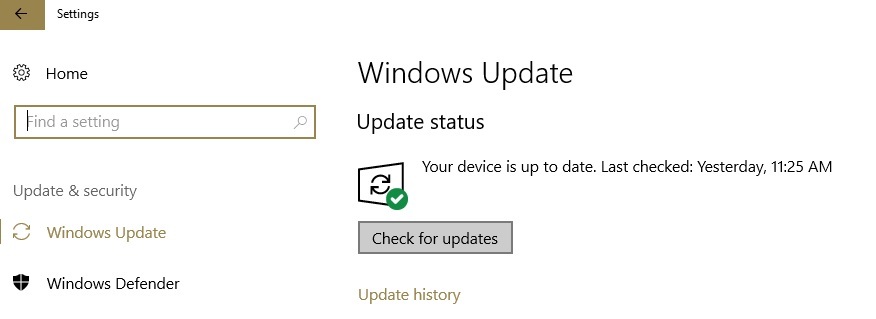

![Microsoft Word отваря малък прозорец [INSTANT FIX]](/f/87a369c2dcb1f21409090599712761e2.jpg?width=300&height=460)